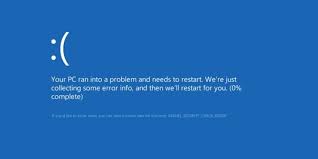Los usuarios de Windows 10 han estado sufriendo este error desde hace un año, donde descubren que su sistema se apaga y muestra un error BSOD de falla de verificación de seguridad del kernel. Las personas encuentran este error al iniciar Photoshop u otra aplicación que exige bastante de la GPU del sistema host.
El problema se ve en computadoras con un procesador de gráficos Intel HD integrado y GPU NVIDIA. Para algunos usuarios, el problema ocurre después de actualizar el software del controlador de su GPU NVIDIA a una versión que contiene un error, mientras que otros informaron que el error comienza a causar estragos en su vida cotidiana de la nada.
El BSOD no solo causa la pérdida de procesos y datos, sino que también impide que los usuarios afectados usen los programas afectados. Hay diferentes razones posibles que dan origen a este problema y, por lo tanto, existen diferentes soluciones posibles, cada una de las cuales puede solucionar el problema por usted. Estas correcciones se proporcionan justo debajo:
Posibles soluciones para el error de falla de verificación de seguridad del kernel
Solución 1: cambie los procesadores gráficos predeterminados para los programas afectados
Se encuentra que los usuarios afectados del BSOD KERNEL_SECURITY_CHECK_FAILURE tienen dos tarjetas gráficas, que es la razón principal del problema. Es probable que el programa afectado intente utilizar el procesador de gráficos Intel HD integrado en lugar de la GPU NVIDIA más potente. El problema se resolvería si cambia el procesador de gráficos predeterminado para las aplicaciones afectadas:
- Haga clic con el botón derecho en el acceso directo de la aplicación que produce el problema en discusión cada vez que la inicia,
- Desde el menú contextual, vaya a Ejecutar con procesador gráfico y haga clic en Cambiar procesador gráfico predeterminado….,
- En la sección Derecha, verá que se abre el Panel de control de NVIDIA y ya tiene seleccionada la aplicación afectada,
- Ahora, abra el menú desplegable debajo de Seleccione el procesador de gráficos preferido para este programa,
- Haga clic en Procesador NVIDIA de alto rendimiento,
- Finalmente, haga clic en Aplicar y luego reinicie su sistema para guardar los cambios.
Solución 2: actualice el software del controlador de su GPU NVIDIA
La mayoría de las veces, el problema ocurre cuando hay un error en la versión de software del controlador de la GPU NVIDIA en el sistema host que muestra el error de falla de verificación de seguridad del kernel. Se conocen más de una versión que aloja a esta que a su vez causó estragos en la vida de muchos usuarios de Windows 10. La solución más fácil en este caso es simplemente actualizar el software del controlador de la GPU de NVIDIA:
- Vaya al sitio web oficial de NVIDIA GeForce,
- Desde Controladores y dentro de la sección Búsqueda manual de controladores, seleccione el tipo de GPU NVIDIA que tiene,
- Una vez que seleccione su GPU NVIDIA de acuerdo con la serie a la que pertenece su GPU NVIDIA, el número de modelo exacto de su GPU NVIDIA, el sistema operativo que ejecuta su computadora y luego haga clic en la opción Iniciar búsqueda,
- La búsqueda da como resultado los cuatro controladores más lanzados para su GPU NVIDIA,
- Haga clic en uno de ellos y confirme con Aceptar y descargar,
- Descargue el instalador del controlador, inícielo y siga las instrucciones en pantalla para instalar la versión más reciente del software del controlador de su GPU NVIDIA.
Solución 3: Vuelva a una versión anterior del software del controlador de su GPU NVIDIA
Si la opción anterior no funciona porque no había actualizaciones disponibles para el software del controlador de su GPU NVIDIA, debe volver a una versión anterior y más estable del software del controlador de su GPU NVIDIA y ver si esto soluciona su problema:
- Haga clic con el botón derecho en el menú Inicio y ejecute WinX Menu,
- En el menú de WinX, haga clic en Administrador de dispositivos,
- Haga doble clic en Adaptadores de pantalla para expandirlo,
- Haga clic derecho en su GPU NVIDIA,
- Ir a sus Propiedades,
- Ahora, desde la opción Driver para encontrar la opción Roll Back Driver,
- Haga clic en él, confirme su acción y luego siga las instrucciones en pantalla para revertir el software del controlador de su GPU NVIDIA a la versión previamente instalada en su computadora.
Solución 4: elimine el archivo sniffer.exe
Muchos usuarios que sufrían el error Kernel Security Check Failure al iniciar Photoshop lograron resolver el problema eliminando un archivo llamado sniffer.exe del directorio donde está instalado Photoshop:
- Presione Win+ E para abrir el Explorador de archivos,
- Navegue al siguiente directorio:
- X:\Archivos de programa\Adobe (o Adobe CC)\Adobe Photoshop CC 2015
- Aquí X es la letra del controlador correspondiente a la partición de su HDD/SDD en la que está instalado Windows
- Busque un archivo con extensión .exe. Puede que le guste llamarlo sniffer_gpu.exe,
- Mueva este archivo al escritorio,
- Reinicia tu computadora,
- Intente ejecutar Photoshop en el inicio de Windows al siguiente y si ve que el problema está resuelto, elimine el .exe del escritorio.
Conclusión
¡Eso es todo! Ahora estamos completando el artículo sobre cómo reparar el error de falla de verificación de seguridad del kernel. Si nada funciona y aún encuentra el problema, asegúrese de que los problemas relacionados con Windows no estén causando el problema.
Use la herramienta de reparación de PC para el propósito: una herramienta automática para buscar cualquier herramienta relacionada con Windows para proporcionar sus soluciones automáticas. Funciona de manera efectiva en caso de corrupción del sistema. Aquí está su enlace de descarga directa para usted.